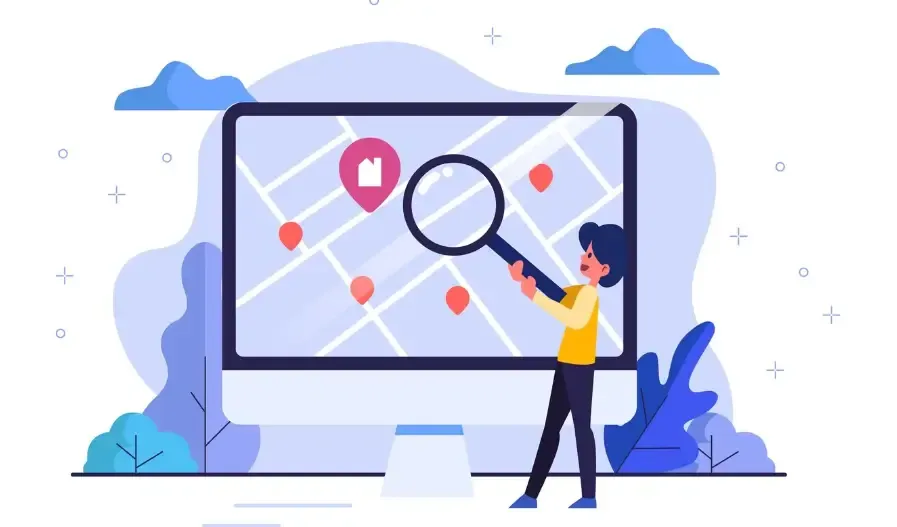O Que Fazer Quando uma Página da Web é Exibida Anormalmente Após uma Atualização do Núcleo do Navegador?
Ao navegar na web, se você notar que sites familiares de repente apresentam problemas de layout, funcionalidades quebradas ou falham ao carregar corretamente, isso geralmente se deve a alterações de compatibilidade após uma atualização do Núcleo do Navegador. O que você deve fazer quando uma página da web é exibida anormalmente após uma atualização do Núcleo? Este artigo explicará em detalhes.

Por que as Atualizações do Núcleo Podem Causar Problemas de Exibição de Páginas da Web
O Núcleo do Navegador é o componente central responsável por analisar páginas da web, renderizar conteúdo e executar scripts. Cada atualização do Núcleo introduz novas regras de renderização, otimizações de desempenho e correções de segurança. Se problemas de exibição de páginas da web ocorrem após uma atualização do Núcleo, as possíveis razões incluem:
1. Problemas de Cache do Navegador
As atualizações do Núcleo podem afetar as políticas de cache. Arquivos CSS ou JS antigos podem ainda estar em cache, impedindo que as novas regras entrem em vigor, o que pode levar a problemas de layout ou funcionalidade.
2. Incompatibilidade com os Padrões da Web Atualizados
Durante o desenvolvimento do site, recursos específicos dependentes do Núcleo, como CSS, HTML ou JavaScript, podem ter sido usados. Após uma atualização do Núcleo, esses recursos podem ser ajustados ou descontinuados, potencialmente causando problemas de exibição.
3. Conflitos com Plugins ou Scripts de Terceiros
Algumas extensões do navegador ou plugins do site podem depender do Núcleo antigo. O novo Núcleo pode alterar a ordem de execução ou as políticas de segurança, levando a problemas funcionais.
Soluções para Problemas de Exibição de Páginas da Web
1. Limpar Cache ou Cookies
Após uma atualização do Núcleo, tente limpar o cache e os cookies do seu navegador para garantir que os recursos mais recentes da web sejam carregados.
2. Desativar Extensões ou Plugins Conflitantes
Desative temporariamente as extensões ou plugins do navegador e verifique se a página da web volta ao normal.
3. Mudar para o Modo de Compatibilidade ou Usar Ferramentas de Desenvolvedor
Alguns navegadores fornecem um modo de compatibilidade para renderizar temporariamente a página da web usando o Núcleo antigo. Você também pode abrir as ferramentas de desenvolvedor para inspecionar layout, estilos e erros de script para identificar a causa do problema.
4. Reverter para a Versão Anterior do Navegador (Use com Cautela)
Se a causa não puder ser identificada imediatamente, considere reverter temporariamente para uma versão estável anterior do navegador.
Como Prevenir Problemas de Atualizações do Núcleo
Monitore os Logs de Atualização do Núcleo: Os principais navegadores liberam notas de atualização para entender novas funcionalidades e alterações de compatibilidade com antecedência.
Teste Sites Chave: Antes de atualizar o Núcleo, verifique a exibição de sites importantes em um ambiente de teste ou em um navegador de backup.
Use Ferramentas de Detecção Online: Ferramentas como ToDetect podem verificar rapidamente o Núcleo do navegador atual e a compatibilidade, ajudando você a antecipar possíveis problemas.
Conclusão
Embora os problemas de página da web após uma atualização do Núcleo do navegador sejam comuns, a maioria dos problemas pode ser resolvida limpando o cache, depurando scripts ou atualizando recursos. Ao encontrar tais problemas, mantenha a calma e siga as etapas acima para restaurar rapidamente a exibição normal da página da web.
 AD
AD